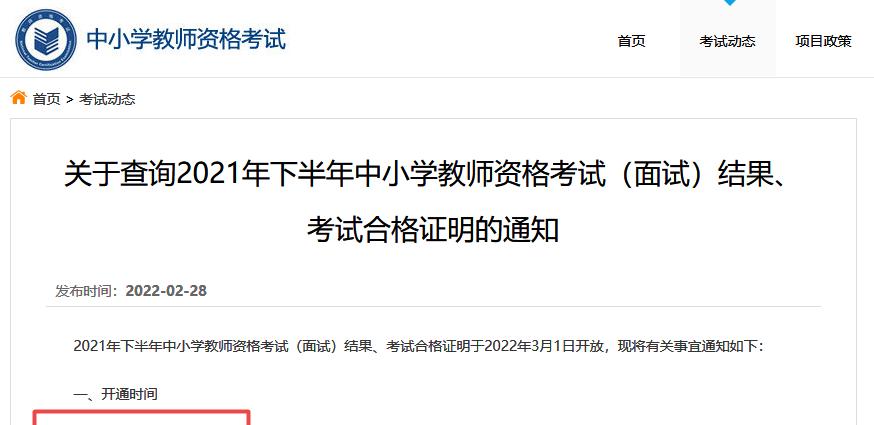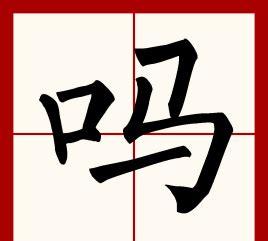不经常使用EXCEL表格的同学们,在单元格里输入数据、比如银行卡号,身份证号等会出现数字E的形式,如下图
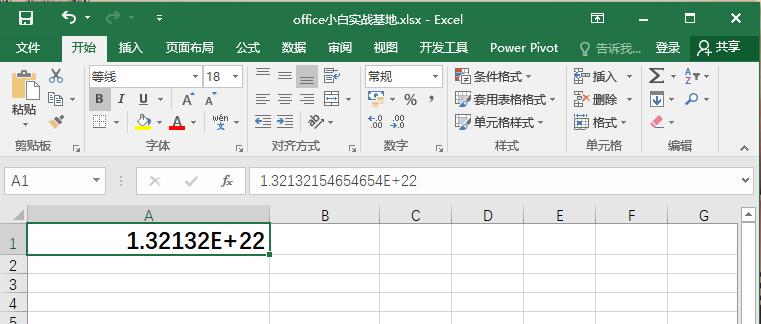
这是因为当数字大于11位时,Excel表格里的数字会自动以科学计数法显示。
E 是科学计数法,相当于10^n (10的n次方),如:1.70222E 11等同于1.70222*10^11
如果超过15我们最常用的方式,设置单元格格式为本文格式如下图:
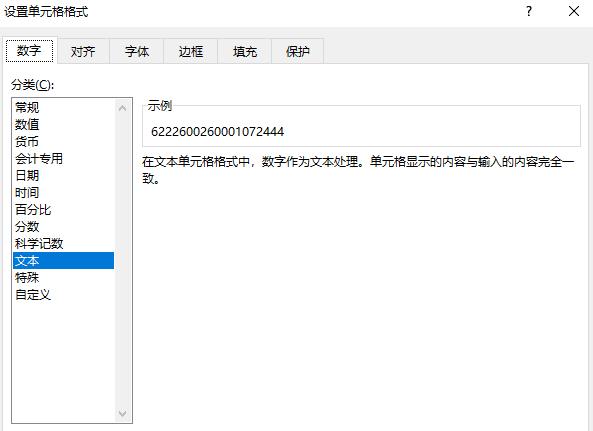
其实想要正常显示数字,用一个占位符轻松搞定:
选中表格列,选择设置单元格格式 – 自定义 – 输入数字 0 或#或?
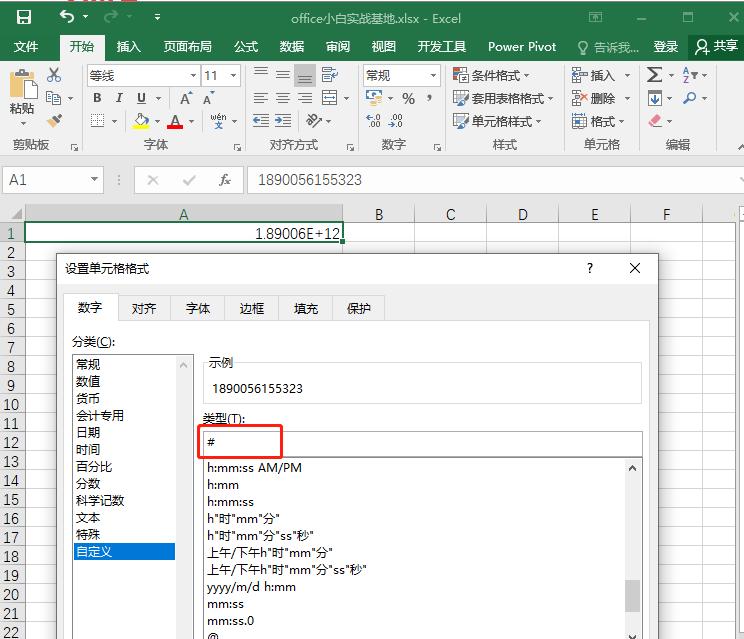
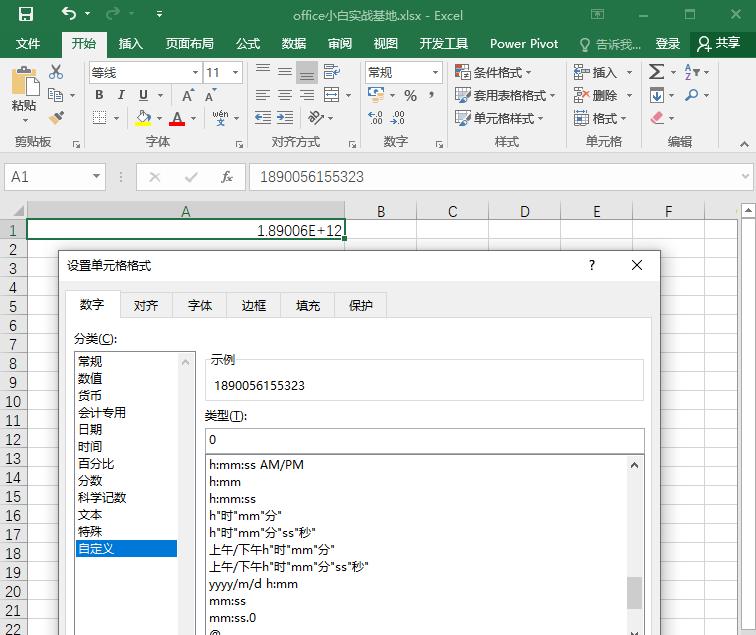
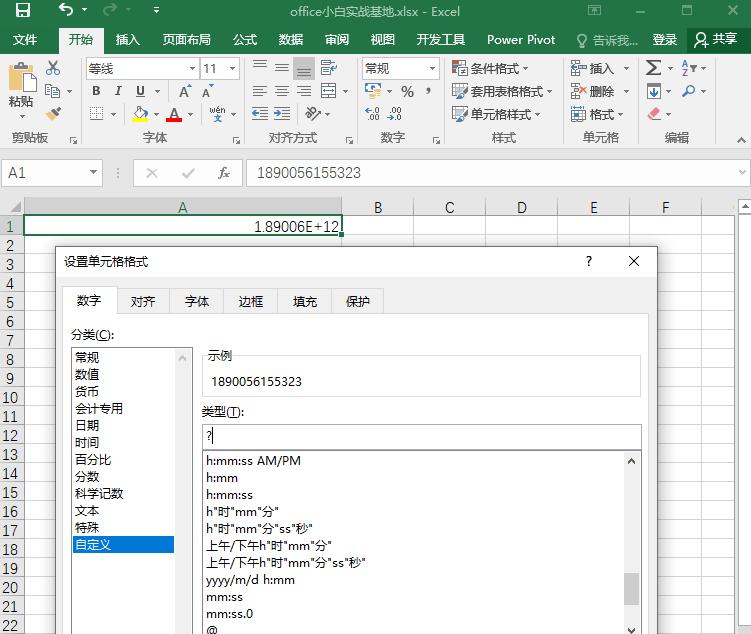
三个占位符的说明:0:当数字的位数小于0的个数时,必须要用0补齐,如1234会显示01234.00#:当数字个数小于设置的#个数时,不需补位。?:当数字小于?的个数时,就用空格补位。问号常用于对齐不规则小数。
如果是超过15位的数字,比如身份证号,银行卡号,用上述方法会不起作用了
我们需要在输入数据之前选中单元格,然后单元格格式设置为文本格式,这样银行卡号、身份证号的后几位就不会出现【0】了。
··································END··································
推荐阅读
Excel表格隔行填充颜色的操作方法
粉丝朋友遇到的一个Excel小问题,轻松解决
巧用Excel函数轻松提取身份信息
工作中经常碰到的Excel小问题,总结起来,一次全学会!